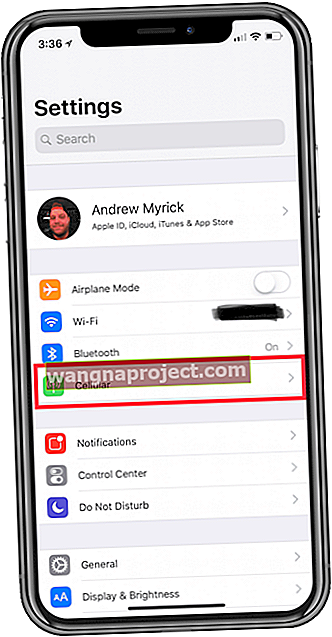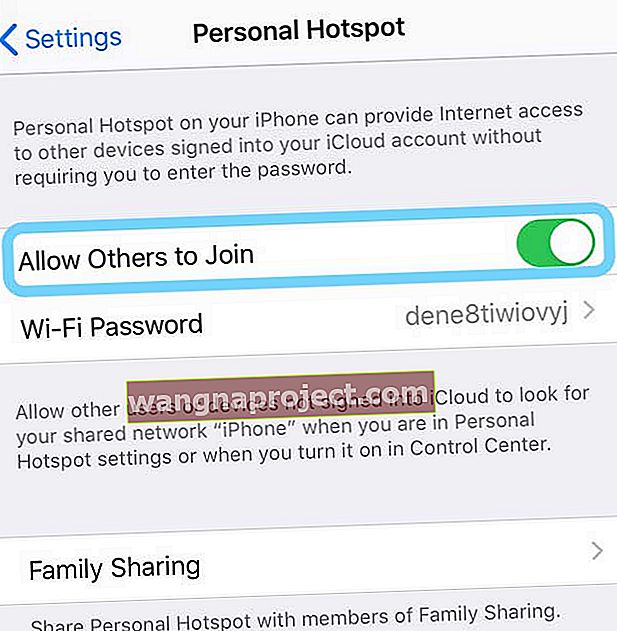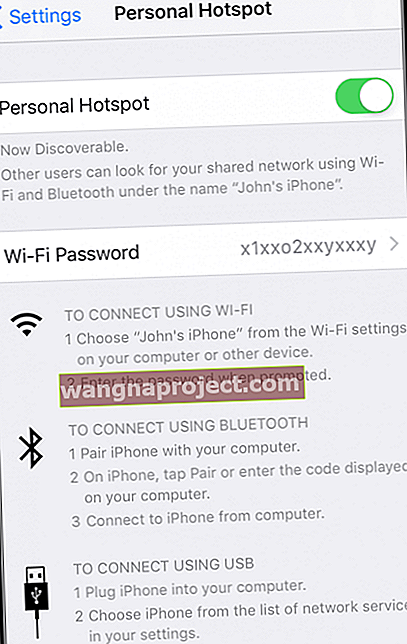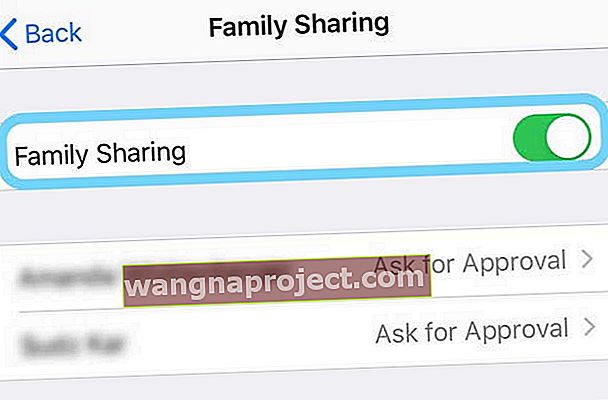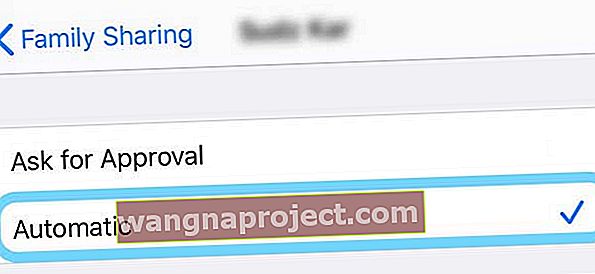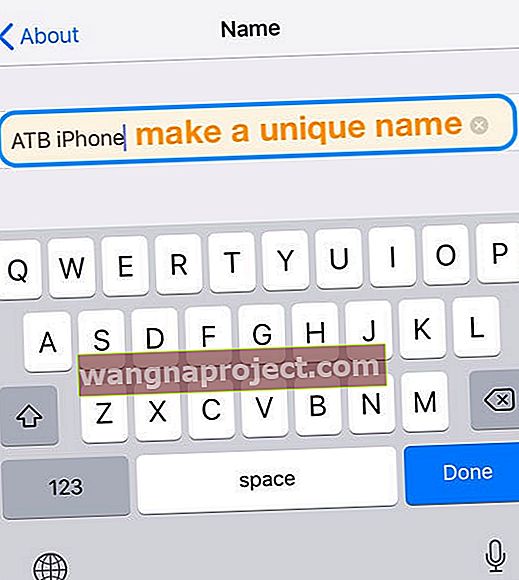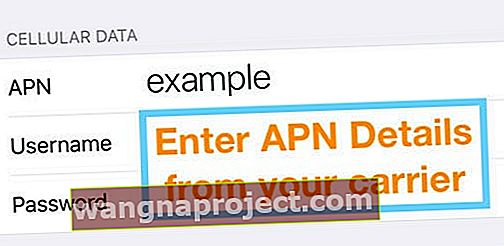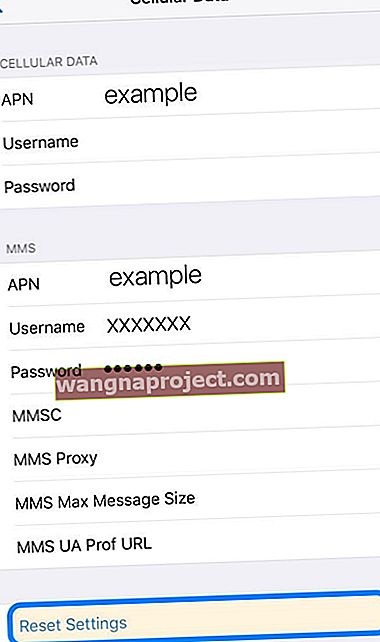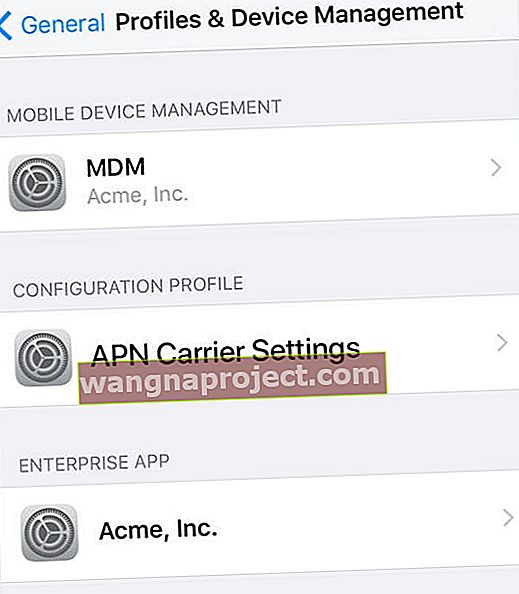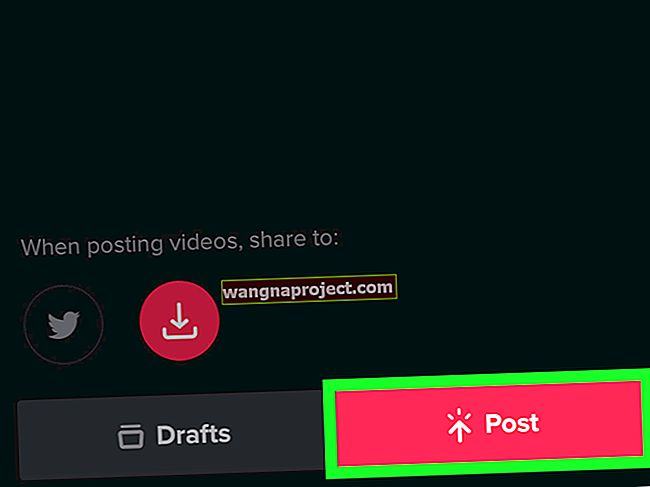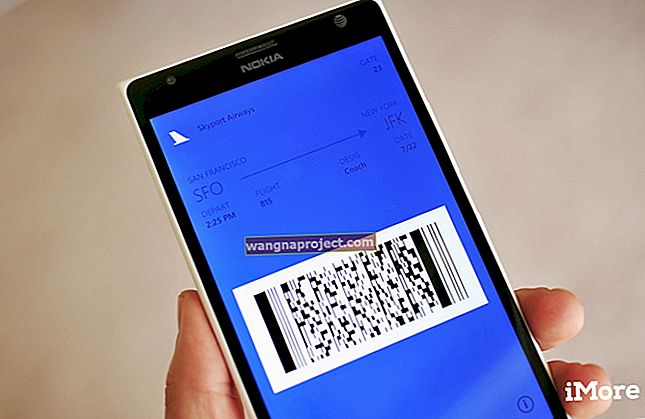לאחרונה שמת לב שהמכשיר שלך כבר לא מציג את הנקודה החמה האישית שלך? עדכן את ה- iOS של ה- iPhone שלך ועכשיו הנקודה החמה האישית שלך נעלמה מכל המכשירים האחרים שלך, כמו iPads ו- iPods? ולא יודעים למה?
אם כן אתה לא לבד!
כמה מהקוראים שלנו מספרים לנו כי לאחר עדכון ה- iOS שלהם, הגדרות הנקודה החמה האישית שלהם חסרות! והם כבר לא יכולים לחבר את המכשירים האחרים שלהם, כמו אייפדים או אייפוד, לרשת הנתונים של האייפון שלהם באמצעות התכונה 'נקודה חמה אישית'.
עקוב אחר הטיפים המהירים הבאים בכדי לגרום לנקודה החמה האישית שלך לעבוד על ה- iPhone שלך
- החלף את הגדרת הנקודה החמה כדי לאפשר לאחרים להצטרף
במאמר זה, אנו מסבירים את כל הסיבות האפשריות מדוע אינך רואה את האפשרות לנקודה חמה אישית.
אז אם אפשרות הנקודה החמה האישית של ה- iPhone שלך (או של ה- iPad הסלולרי) חסרה, הנה כמה אפשרויות לתקן את זה עכשיו!
בדוק את הגדרת הנקודה החמה האישית שלך
- נקודה חמה אישית זמינה למכשירים עם iOS 7 ומעלה
- על התוכנית שלך לכלול נתונים ונקודה חמה אישית כתכונה
- עבור אל הגדרות> סלולרי
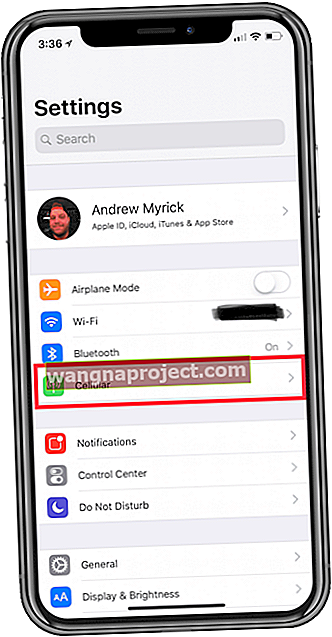
- הקש על נקודה חמה אישית
- אם אינך רואה אפשרות זו, פנה לספק שלך כדי לוודא שהתכונה היא חלק מהתוכנית שלך
- עקוב אחר קישור זה כדי לראות אם הספק שלך תומך בנקודה חמה אישית של Apple
- החלף את האפשרות אפשר לאחרים להצטרף
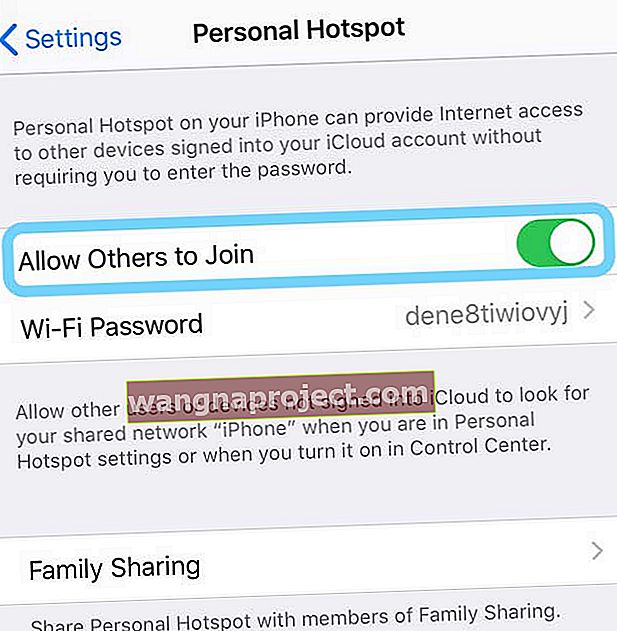
- אם אינך רואה לאפשר לאחרים להצטרף (גרסאות iOS ישנים,) Toggle חמה אישית על
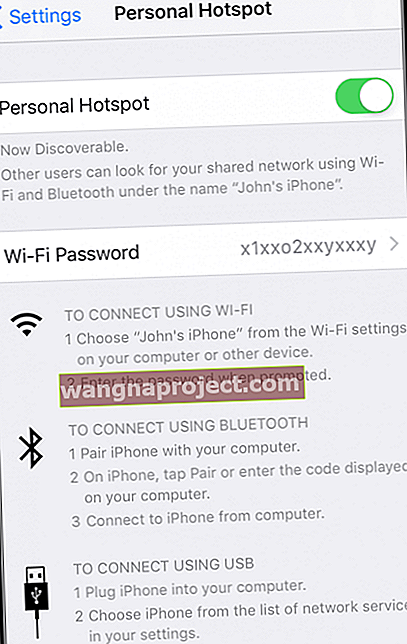
- השתמש בסיסמה המלאה מראש או הגדר סיסמת WiFi חמה אישית שלך
- כדי לשנות את הסיסמה, עבור אל הגדרות> סלולרי> נקודה חמה אישית
- הקש על סיסמת ה- WiFi
- הכנס את הסיסמה שלך
- כשאתה משנה את הסיסמה שלך, כל ההתקנים המחוברים מנותקים אוטומטית, ולכן עליך לחבר אותם מחדש באמצעות הסיסמה המעודכנת
שתף את הנקודה החמה האישית שלך עם חברי תוכנית Apple שלך באופן אוטומטי
- ודא שאתה מאפשר לאפשר לאחרים להצטרף
- הקש על שיתוף משפחתי
- החלף שיתוף משפחתי
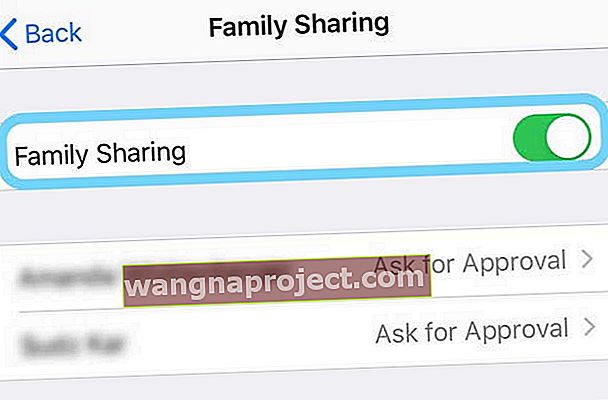
- הקש על כל אחד מבני המשפחה ובחר אוטומטי במקום בקש אישור
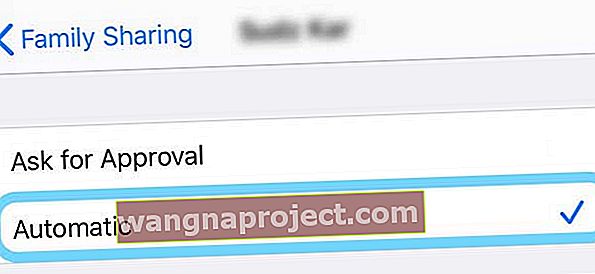
פתרון בעיות נקודה חמה אישית
- עדכן את מכשיר ה- iOS שלך באמצעות iTunes או הגדרות> כללי> עדכון תוכנה

- הקפד לגבות תחילה!
- החלף את Bluetooth ו- WiFi כבוי והפעל

- עדכן את הגדרות הספק שלך
- הקש על הגדרות> כללי> אודות
- תופיע הודעה אם יש עדכון

- שנה את שם ה- iPhone שלך (או את המכשיר המספק את הנקודה החמה)
- לפעמים שמו של המכשיר שלך יוסר במהלך עדכון iOS
- עבור אל הגדרות> כללי> אודות
- הקש על השם
- שנה את שם המכשיר המספק את הנקודה החמה (בדרך כלל אייפון) למשהו ייחודי יותר מאשר פשוט אייפון או אייפד
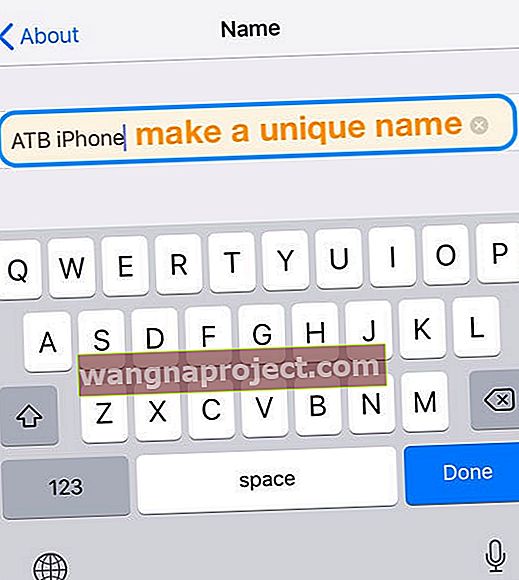
- כבה את הנתונים הסלולריים ואז הפעל אותה מחדש על ידי הקשה על הגדרות> סלולר> נתונים סלולריים

- אפס את הגדרות הרשת על ידי מעבר אל הגדרות> כללי> אפס> אפס הגדרות רשת
- תהליך זה מסיר את כל הסיסמאות והרשתות המאוחסנים ב- WiFi, לכן יש לקבל את האישורים לפני ביצוע פעולה זו
- הפעל מחדש את המכשירים שלך על ידי כיבוי, המתנה של 30 שניות והפעלתו מחדש
- ב- iOS 11 ומעלה, השתמש בהגדרות> כללי> כיבוי

- ב- iOS 11 ומעלה, השתמש בהגדרות> כללי> כיבוי
- כפה הפעל מחדש את המכשירים שלך
- ב- iPhone 8 ואילך, או ב- iPad ללא לחצן בית: לחץ ושחרר במהירות את כפתור הגברת עוצמת הקול. לחץ ושחרר במהירות את לחצן הגברת עוצמת הקול. לאחר מכן לחץ והחזק את לחצן ההפעלה או הצד עד שההתקן יופעל מחדש

- במכשירי iPhone 7 או iPhone 7 Plus: לחץ והחזק את לחצני הצד והנמכת עוצמת הקול למשך 10 שניות לפחות, עד שתראה את הלוגו של Apple
- במכשירי iPhone 6s ומעלה, iPad או iPod touch: לחץ והחזק את לחצני הבית וגם את הלחצנים העליונים (או הצדדיים) למשך 10 שניות לפחות, עד שתראה את לוגו Apple.

- ב- iPhone 8 ואילך, או ב- iPad ללא לחצן בית: לחץ ושחרר במהירות את כפתור הגברת עוצמת הקול. לחץ ושחרר במהירות את לחצן הגברת עוצמת הקול. לאחר מכן לחץ והחזק את לחצן ההפעלה או הצד עד שההתקן יופעל מחדש
- שחזר מגיבוי אחרון
- אם אתה מגבה באופן שגרתי את המכשיר שלך באמצעות iTunes או iCloud, נסה לשחזר את המכשירים שלך ולראות אם זה פותר את הבעיה.
- זכור שאתה מאבד כל נתונים בין השינוי האחרון שלך להווה
להשתמש בשם נקודת גישה (או APN) ב- iPhone או ב- iPad שלך?
אם הגדרות ה- APN שלך (שם נקודת גישה) אינן נכונות, ייתכן שלא תראה נקודה חמה אישית כאופציה
צפו בהגדרות ה- APN שלכם
- הגדרות> סלולר> אפשרויות נתונים סלולריים> רשת סלולרית
- הגדרות> נתונים ניידים> אפשרויות נתונים ניידים> רשת נתונים ניידים
ייתכן שיהיה עליך להזין מחדש את הגדרות ה- APN שלך לאחר עדכון ה- iOS שלך. צור קשר עם הספק שלך אם אינך יודע את ההגדרות האלה.
אם אתה משתמש ב- iPhone או iPad בסביבה ארגונית, ייתכן שיהיה עליך ליצור קשר עם מנהל ההתקנים הניידים שלך כדי לשנות את ה- APN שלך.
שנה הגדרות APN
- הקש על הגדרות> נייד> רשת נתונים סלולרית או הגדרות> נתונים ניידים> אפשרויות נתונים ניידים> רשת נתונים ניידים.
- לאחר מכן העתק את ההגדרות שיש לך עבור נתונים סלולריים / נתונים ניידים לנקודה חמה אישית
- כדי לשנות את ההגדרות שלך, הקש על כל שדה והזן את הפרטים או קבל את הפרטים האלה מהספק שלך
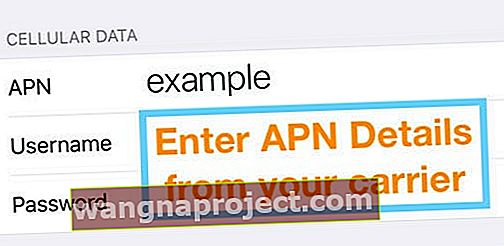
אפס את ה- APN שלך
- עבור אל הגדרות> נייד> רשת נתונים סלולרית ,
- הקש על אפס הגדרות
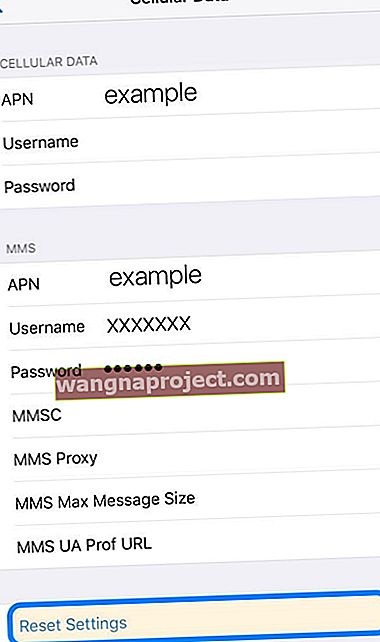
- עבור מכשירי iPad, הסר את פרופיל התצורה והוסף אותו שוב
- אם מותקן בפרופיל תצורת APN, נעשה שימוש בפרטי הפרופיל
חפש פרופיל תצורה של APN
- עבור אל הגדרות> כללי> פרופילים
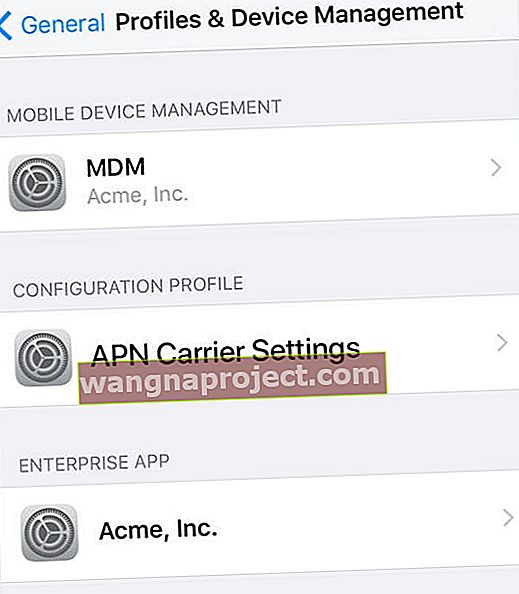
- אם אף אחת מהאפשרויות הקודמות לא עבדה, מחק את פרופיל APN
צור קשר עם הספק שלך או עם התמיכה של Apple 
אם אתה מנסה הכל בכדי לגרום לנקודה החמה האישית שלך להופיע אך עדיין אינך רואה אותה, פנה אל אפל או הספק שלך לקבלת סיוע נוסף.
אתה יכול גם לקבוע פגישה עם Apple Genius ולבקש מהם לבחון את המכשירים שלך. כן, אתה יכול פשוט להיכנס גם - אבל ייתכן שאתה מחכה לזמן מה, תלוי כמה עסוקים הגאונים! לכן אנחנו תמיד ממליצים לקבוע פגישה.